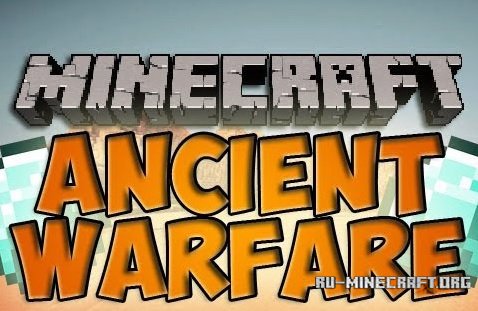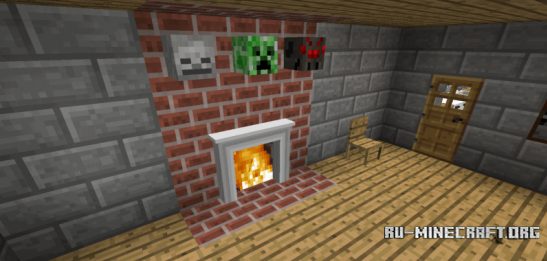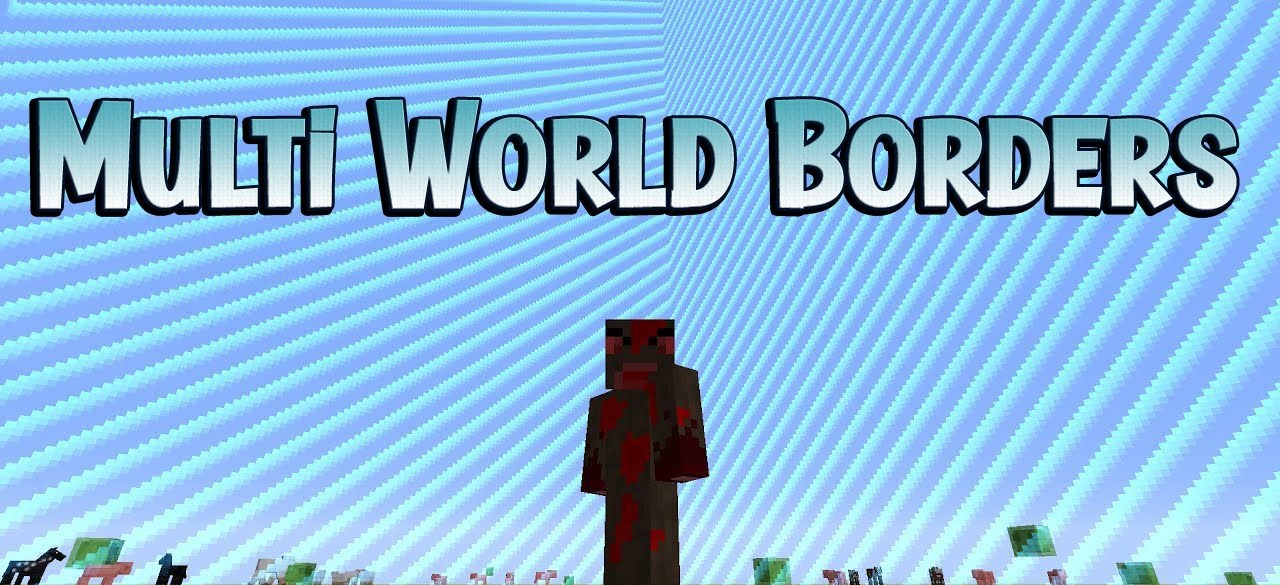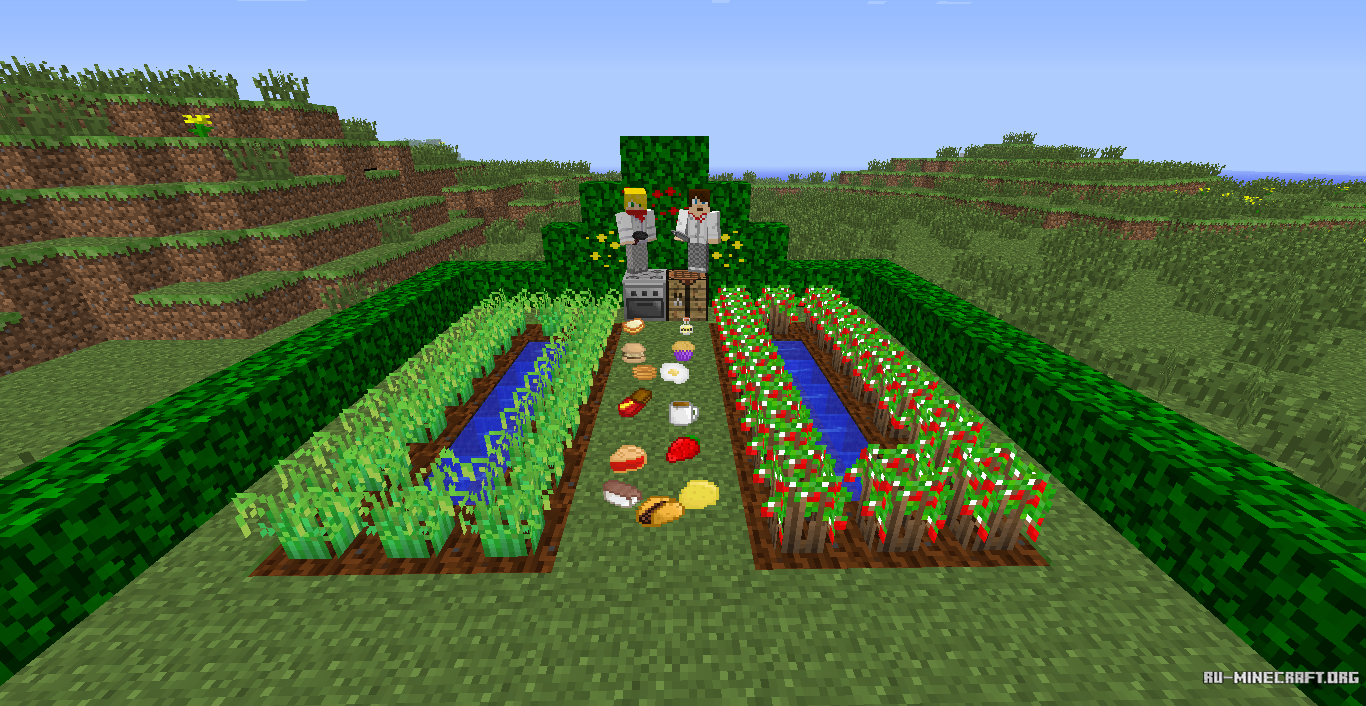Скачать Cubes Without Borders для Minecraft
| Статью загрузил: itsfox |
Категория: Моды |
Комментарии: 0 |
Читали: 0 раз
Дата загрузки: 07-июн в 02:57

| Имя | Размер | Версия игры | Загрузчик | Скачивания | |
|---|---|---|---|---|---|
|
📦
|
Cubes Without Borders cwb-neoforge-3.0.0+mc1.21.5.jar
|
80,2 Kb | 1.21+ | Авто | 0 |
|
📦
|
Cubes Without Borders cwb-fabric-3.0.0+mc1.21.5.jar
|
79,71 Kb | 1.21+ | Авто | 0 |
|
📦
|
Cubes Without Borders cwb-neoforge-3.0.0+mc1.21.3.jar
|
79,36 Kb | 1.21+ | Авто | 0 |
|
📦
|
Cubes Without Borders cwb-forge-3.0.0+mc1.21.3.jar
|
258,44 Kb | 1.21+ | Авто | 0 |
|
📦
|
Cubes Without Borders cwb-fabric-3.0.0+mc1.21.3.jar
|
78,9 Kb | 1.21+ | Авто | 0 |
Cubes Without Borders: Играйте в Minecraft без границ
Если вы любите играть в Minecraft, но устали от постоянного сворачивания игры при переключении на другие приложения, мод Cubes Without Borders создан специально для вас! Этот мод позволяет запускать игру в безрамочном полноэкранном режиме, что особенно удобно для мультимониторных конфигураций или работы в фоновом режиме.
Что делает мод Cubes Without Borders?
Этот мод добавляет в Minecraft новую опцию — Borderless Fullscreen (безрамочный полноэкранный режим). В отличие от стандартного полноэкранного режима, игра не сворачивается, когда вы переключаетесь на другие окна. Это особенно полезно, если вы:
- Используете несколько мониторов и хотите взаимодействовать с другими программами.
- Запускаете стримы или запись геймплея и не хотите терять фокус окна.
- Работаете в Linux, macOS или Windows и хотите удобного переключения между задачами.
Как установить и использовать мод?
1. Установка мода
Для начала вам понадобится:
- Minecraft Forge или Fabric (в зависимости от версии игры).
- Файл мода Cubes Without Borders, который можно найти на официальном сайте или в репозиториях модов.
После скачивания поместите файл .jar в папку mods вашего клиента Minecraft.
2. Настройка безрамочного режима
После запуска игры:
1. Перейдите в Настройки → Видео.
2. Вместо стандартного переключателя Fullscreen выберите новый вариант — Borderless.
3. Готово! Теперь Minecraft работает в безрамочном окне.
Если у вас установлен Sodium, опция может находиться в другом разделе настроек.
3. Запуск с параметром --borderless
Для любителей автоматизации мод поддерживает аргумент командной строки:
--borderless
Этот параметр работает аналогично --fullscreen, но принудительно включает безрамочный режим при старте игры.
Сборка мода из исходников
Если вы разработчик и хотите собрать мод самостоятельно, вам понадобятся:
- JDK 17
- Git
Инструкция по сборке:
git clone https://github.com/Kir-Antipov/cubes-without-borders
cd cubes-without-borders
./gradlew build
Готовые файлы появятся в папке build/libs.
Почему стоит попробовать этот мод?
✅ Удобство мультизадачности – больше не нужно постоянно сворачивать игру.
✅ Поддержка всех ОС – работает на Windows, Linux и macOS.
✅ Совместимость с Sodium и другими модами.
✅ Гибкость запуска – можно включить через настройки или командную строку.
Заключение
Мод Cubes Without Borders — отличное решение для тех, кто хочет играть в Minecraft без лишних ограничений. Безрамочный режим делает геймплей комфортнее, особенно если вы часто переключаетесь между окнами. Попробуйте его и оцените удобство игры без границ!
Если вам понравился этот мод, не забудьте проверить другие полезные модификации, улучшающие интерфейс и производительность Minecraft. Удачной игры! 🚀
Дополнительное описание
Привет, ты находишься на сайте - FoxyCraft - Скачать лаунчер для Minecraft - Игровая экосистема серверов Маинкрафт. Скачать Моды Cubes Without Borders Вы сможете в любое время для нужной версии Маинкрафт. Ты ищешь где скачать Моды и установить на свой клиент? Тогда добро пожаловать на наш сайт. Этот Маинкрафт Моды можно найти по запросу: Скачать Cubes Without Borders для Minecraft. Ведь ты знаешь где скачать Моды бесплатно! Найти Моды можно по запросам: Майнкрафт, Minecraft, скачать, FoxyCraft, фоксикрафт, Моды. Если тебе понравилась новость или фаил, не забудь скачать его себе.
Важно:
Приносим свои глубочайшие извинения, если Ваша статья или материал была опубликована без Вашего на то согласия или какой-то текст не соответствует действительности.
Напишите нам, и мы в срочном порядке примем меры.
Советуем прочитать
Навигация
-
Моды
- Моды30048
- Моды 1.21.5312
- Моды 1.21.4847
- Моды 1.21.383
- Моды 1.21.1162
- Моды 1.20.6348
- Моды 1.20.523
- Моды 1.20.4121
- Моды 1.20.2156
- Моды 1.20.1264
- Моды 1.19.3954
- Моды 1.19.2935
- Моды 1.19.151
- Моды 1.18.23737
- Моды 1.18.11665
- Моды 1.19.4409
- Моды 1.18727
- Моды 1.17.13067
- Моды 1.17154
- Моды 1.16.54879
- Моды 1.16.4475
- Моды 1.16.3352
- Моды 1.16.2119
- Моды 1.16.1178
- Моды 1.1618
- Моды 1.15.22217
- Моды 1.15.1121
- Моды 1.1521
- Моды 1.14.4883
- Моды 1.14.380
- Моды 1.14.268
- Моды 1.14.14
- Моды 1.142
- Моды 1.13.2120
- Моды 1.13.15
- Моды 1.1342
- Моды 1.12.23023
- Моды 1.12.18
- Моды 1.122
- Моды 1.11.2716
- Моды 1.11171
- Моды 1.10.2750
- Моды 1.1041
- Моды 1.9.4209
- Моды 1.9121
- Моды 1.8.91
- Моды 1.8390
- Моды 1.7.10900
- Моды 1.7.2364
- Моды 1.6.4716
- Моды 1.6.23
- Моды 1.5.2415
- Моды 1.21.23
- Моды 1.20.01
- Моды 1.10.01
- Моды 1.19.01
- Моды 1.252
- Моды 1.12.31
-
Ресурс-Паки
- Ресурс-Пак6086
- Ресурс-Пак 1.18.2257
- Ресурс-Пак 1.18.1218
- Ресурс-Пак 1.188
- Ресурс-Пак 1.17.1255
- Ресурс-Пак 1.173
- Ресурс-Пак 1.16.5330
- Ресурс-Пак 1.16.42
- Ресурс-Пак 1.16.31
- Ресурс-Пак 1.16.22
- Ресурс-Пак 1.16.13
- Ресурс-Пак 1.16240
- Ресурс-Пак 1.15.2128
- Ресурс-Пак 1.15.11
- Ресурс-Пак 1.15139
- Ресурс-Пак 1.14.491
- Ресурс-Пак 1.14.32
- Ресурс-Пак 1.14.20
- Ресурс-Пак 1.14.10
- Ресурс-Пак 1.14171
- Ресурс-Пак 1.13.266
- Ресурс-Пак 1.13.11
- Ресурс-Пак 1.13178
- Ресурс-Пак 1.12.2126
- Ресурс-Пак 1.12.11
- Ресурс-Пак 1.12176
- Ресурс-Пак 1.11.246
- Ресурс-Пак 1.11155
- Ресурс-Пак 1.10.243
- Ресурс-Пак 1.10127
- Ресурс-Пак 1.9.40
- Ресурс-Пак 1.9138
- Ресурс-Пак 1.8.9133
- Ресурс-Пак 1.8947
- Ресурс-Пак 1.7.10195
- Ресурс-Пак 1.7.2118
- Ресурс-Пак 1.6.449
- Ресурс-Пак 1.6.20
- Ресурс-Пак 1.5.253
- Ресурс-Пак 1.20.4175
- Ресурс-Пак 1.20.125
- Ресурс-Пак 1.19.2304
- Ресурс-Пак 1.19.367
- Ресурс-Пак 1.21.5171
- Ресурс-Пак 1.20.6169
- Ресурс-Пак 1.19.4111
- Ресурс-Пак 1.21.4104
- Ресурс-Пак 1.21.338
- Ресурс-Пак 1.21.181
- Ресурс-Пак 1.20.520
- Ресурс-Пак 1.20.215
- Ресурс-Пак 1.21.23
- Ресурс-Пак 1.10.11
-
Читы
-
Карты
- Карты15736
- Карты 1.18.1539
- Карты 1.1812
- Карты 1.17.1308
- Карты 1.175
- Карты 1.16.5544
- Карты 1.16.445
- Карты 1.16.37
- Карты 1.16.249
- Карты 1.16.122
- Карты 1.160
- Карты 1.15.2128
- Карты 1.15.10
- Карты 1.150
- Карты 1.14.4148
- Карты 1.14.30
- Карты 1.14.213
- Карты 1.14.10
- Карты 1.140
- Карты 1.13.297
- Карты 1.13.11
- Карты 1.130
- Карты 1.12.2581
- Карты 1.12.10
- Карты 1.121
- Карты 1.11.2123
- Карты 1.116
- Карты 1.10.2226
- Карты 1.100
- Карты 1.9.4137
- Карты 1.91
- Карты 1.8.97
- Карты 1.89
- Карты 1.7.1018
- Карты 1.7.215
- Карты 1.6.41
- Карты 1.19.2521
- Карты 1.6.21
- Карты 1.5.20
- Карты 1.19.227
- Карты 1.19.3219
- Карты 1.18.2104
- Карты 1.201052
- Карты 1.2126
- Карты 1.19.423
- Карты 1.20.125
- Карты 1.20.28
- Карты 1.21.33
- Карты 1.21.13
- Карты 1.21.52
- Карты 1.20.63
- Карты 1.20.31
- Карты 1.21.41
- Карты 1.20.511
- Карты 1.20.47
- Карты 1.11.52
-
Сборки
-
Дата-паки
- Дата-Паки1143
- Дата-Паки 1.17.12
- Дата-Паки 1.1738
- Дата-Паки 1.16.595
- Дата-Паки 1.16.40
- Дата-Паки 1.16.30
- Дата-Паки 1.16.21
- Дата-Паки 1.16.10
- Дата-Паки 1.160
- Дата-Паки 1.15.22
- Дата-Паки 1.15.10
- Дата-Паки 1.150
- Дата-Паки 1.14.48
- Дата-Паки 1.14.30
- Дата-Паки 1.14.20
- Дата-Паки 1.14.10
- Дата-Паки 1.140
- Дата-Паки 1.13.216
- Дата-Паки 1.13.10
- Дата-Паки 1.130
- Дата-Паки 1.21.556
- Дата-Паки 1.21.421
- Дата-Паки 1.21.33
- Дата-Паки 1.21.121
- Дата-Паки 1.1942
- Дата-Паки 1.2081
- Дата-Паки 1.20.56
- Дата-Паки 1.18.235
- Дата-Паки 1.21.211
- Дата-Паки 1.20.67
- Дата-Паки 1.20.32
- Дата-Паки 1.20.145
- Дата-Паки 1.20.215
- Дата-Паки 1.111
- Дата-Паки 1.20.411
- Дата-Паки 1.19.218
- Дата-Паки 1.12.24
- Дата-Паки 1.101
- Дата-Паки 1.19.11
- Дата-Паки 1.21.62
- Дата-Паки 1.19.31
- Дата-Паки 1.15.181
- Дата-Паки 1.251
- Дата-Паки 1.21.01
-
Команды
- Команды96
-
Cиды
-
Видео
-
Шейдеры
- Шейдеры1092
- Шейдеры 1.21.447
- Шейдеры 1.21.319
- Шейдеры 1.21.121
- Шейдеры 1.20.446
- Шейдеры 1.20.220
- Шейдеры 1.20.141
- Шейдеры 1.19.458
- Шейдеры 1.19.320
- Шейдеры 1.19.210
- Шейдеры 1.19.130
- Шейдеры 1.18.271
- Шейдеры 1.16.584
- Шейдеры 1.1768
- Шейдеры 1.12.268
- Шейдеры 1.15.286
- Шейдеры 1.14.442
- Шейдеры 1.18.136
- Шейдеры 1.17.140
- Шейдеры 1.16.320
- Шейдеры 1.16.441
- Шейдеры 1.16.234
- Шейдеры 1.16.149
- Шейдеры 1.14.21
- Шейдеры 1.131
-
Блоки
-
Предметы
- Предметы64
-
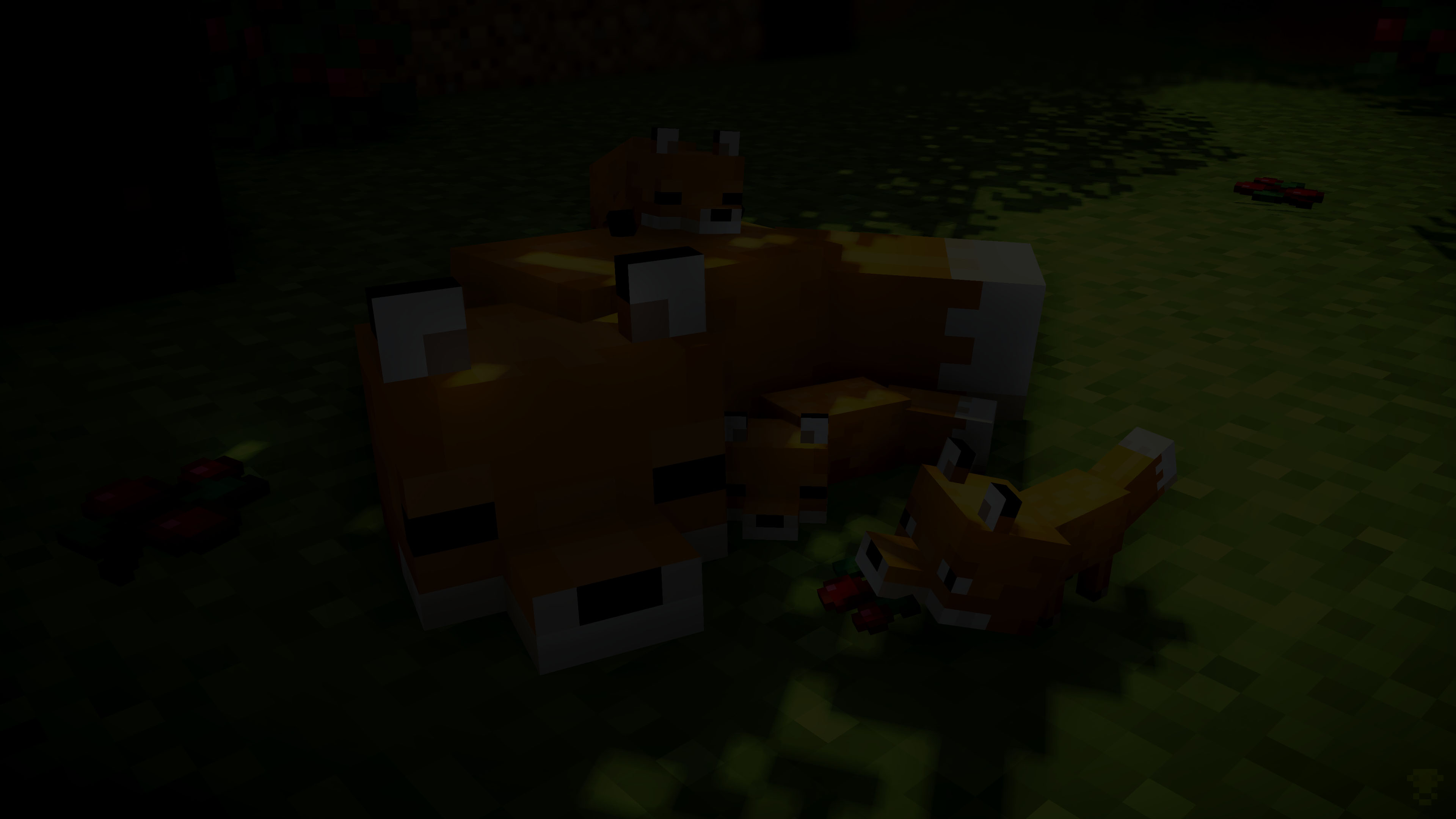
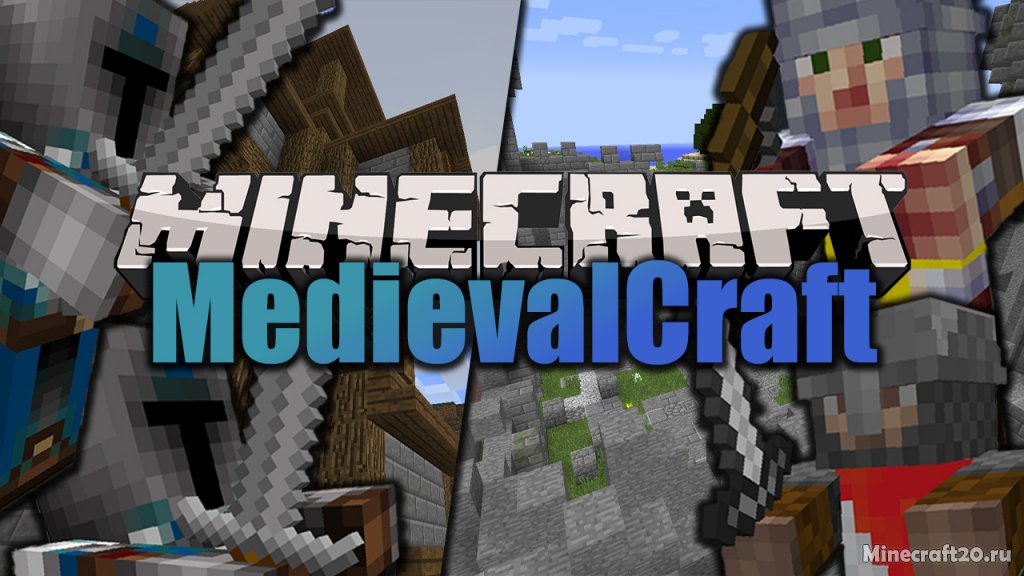
Мод MedievalCraft 1.17.1/1.16.5 (Солдаты, рыцари, лучники)
16-май-2022, 23:16 | 716 128
-
![The Backrooms (Закулисье) by Nazzy [1.12.2]](/templates/Default/dleimages/no_image.jpg)

The Backrooms (Закулисье) by Nazzy [1.12.2]
04-сен-2022, 11:51 | 105 332
-
![[FORGE] MacroKey Keybinding [1.8.9 - 1.12.2, 1.16.5, & 1.17.1]](/templates/Default/dleimages/no_image.jpg)
[FORGE] MacroKey Keybinding [1.8.9 - 1.12.2, 1.16.5, & 1.17.1]
09-янв-2022, 22:41 | 82 149
-
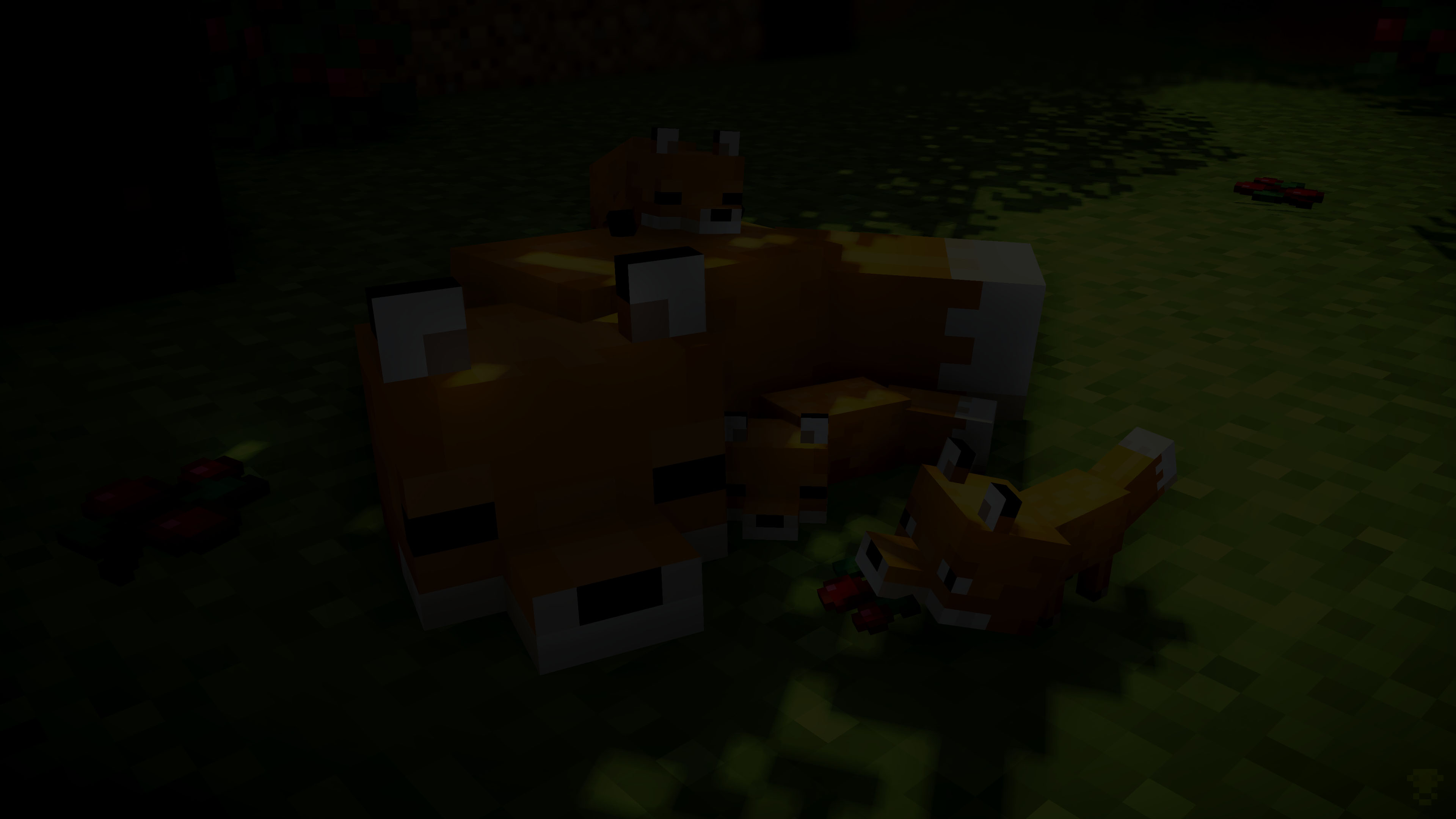
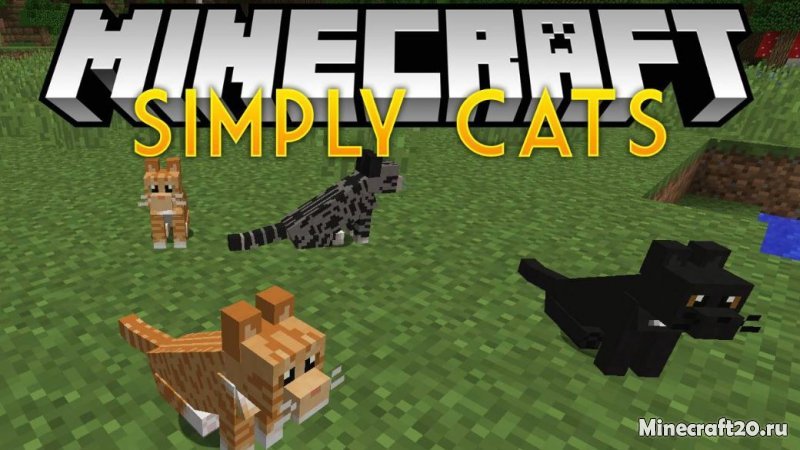
Мод Simply Cats 1.16.5/1.12.2 (Возможности для котов и кошек)
09-авг-2022, 04:01 | 79 461
-
![Faithful Backrooms [1.16.5]](/uploads/posts/2022-02/62027a13292e2.png)

Faithful Backrooms [1.16.5]
10-фев-2022, 07:18 | 77 357
-
![Fragile Glass and Thin Ice [1.16.5] [1.15.2] [1.14.4] [1.12.2]](/uploads/posts/2021-11/72553_60ab5355e56b7.jpg)

Fragile Glass and Thin Ice [1.16.5] [1.15.2] [1.14.4] [1.12.2]
24-ноя-2021, 13:20 | 64 936
-
![Угадай, Кто? - by СОК [1.18.1] [1.17.1]](/uploads/posts/2022-01/153666_61d9d743634a5.png)
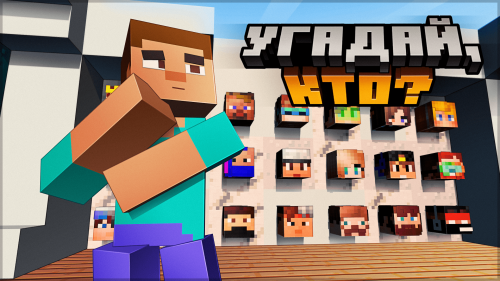
Угадай, Кто? - by СОК [1.18.1] [1.17.1]
14-янв-2022, 13:23 | 56 894
-
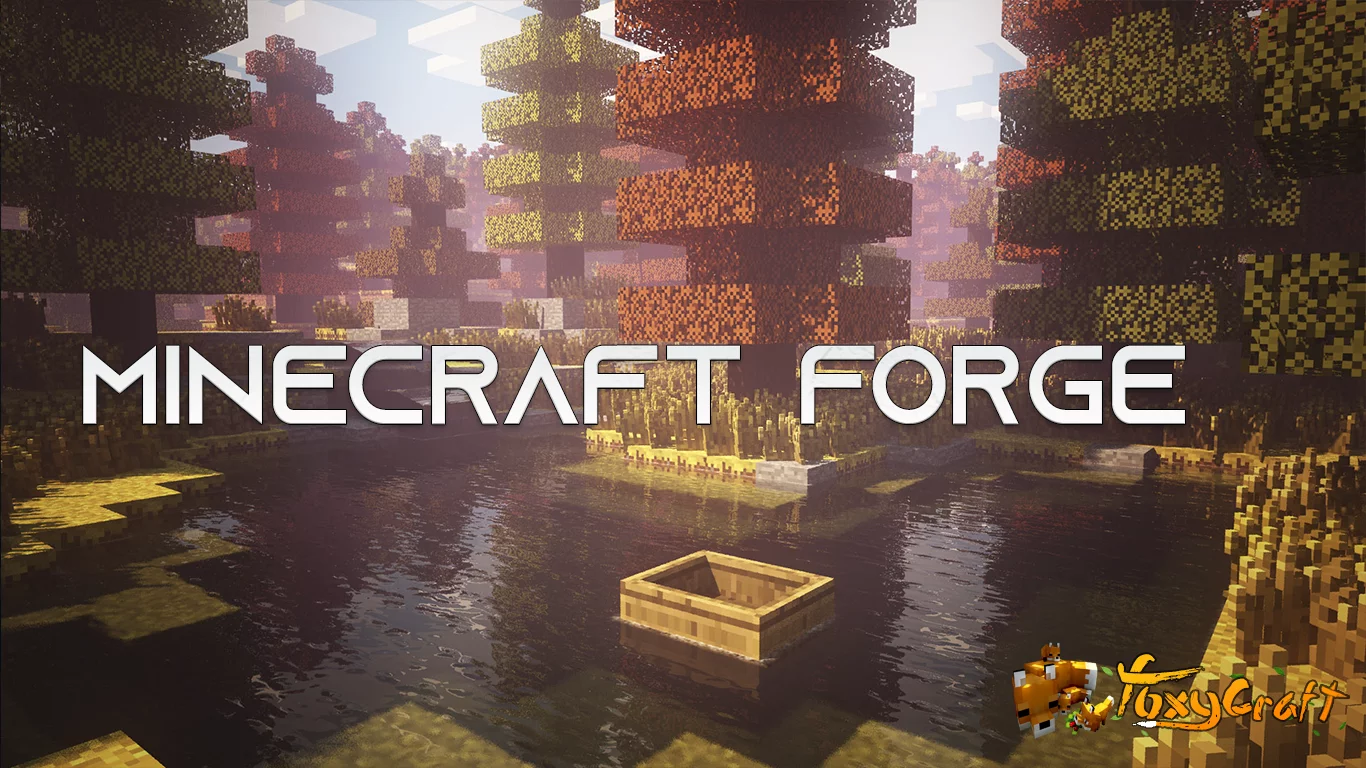
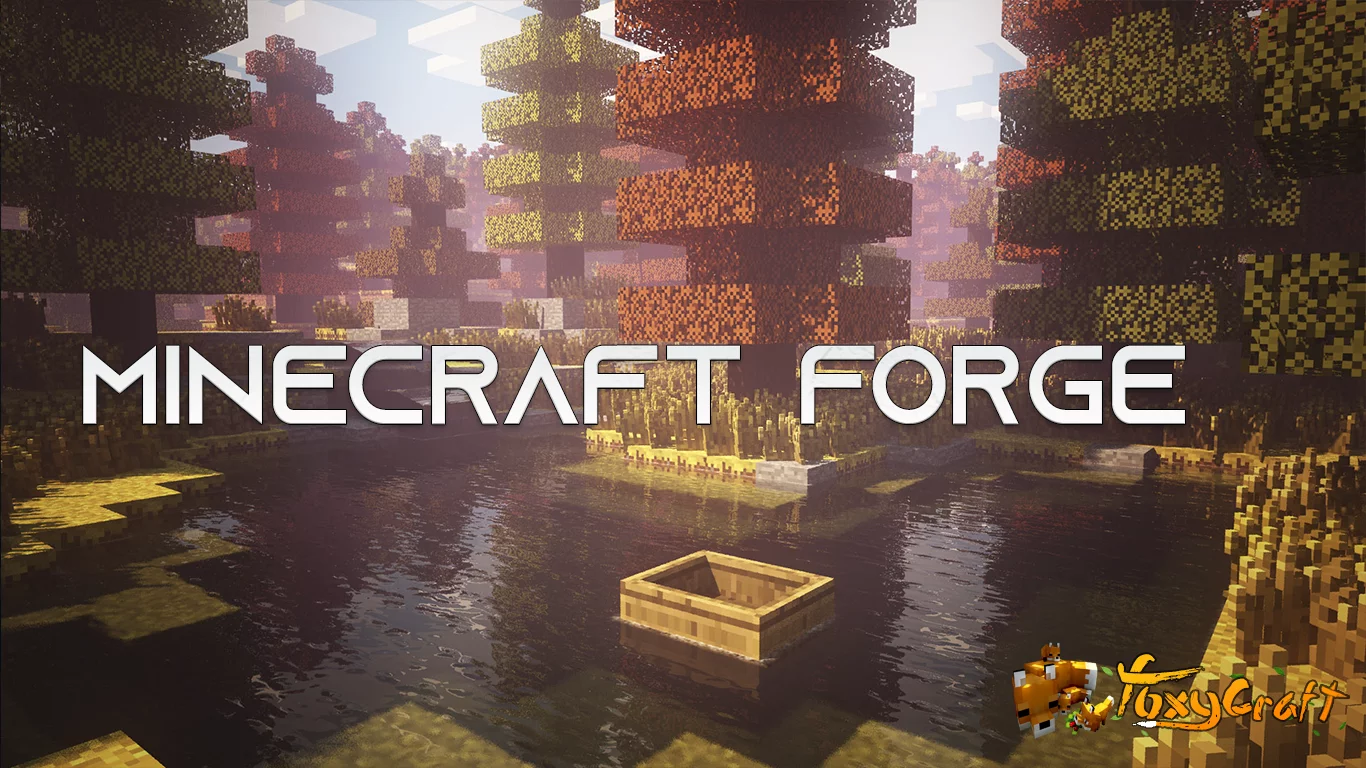
Minecraft Forge для 1.19.1 1.19 1.18.2 1.17.1, 1.16.5, 1.15.2, 1.12.2 и 1.7.10
31-июл-2022, 22:00 | 56 669
-
![You shouldn't be here - part 2 [1.12.2]](/templates/Default/dleimages/no_image.jpg)

You shouldn't be here - part 2 [1.12.2]
13-апр-2023, 10:54 | 36 195
-


Скачать Spigot для Майнкрафт 1.18 1.17.1 1.12.2 1.7.10
04-дек-2021, 13:59 | 35 730
-
![Один блок в Майнкрафт [1.17.1] [1.16.5] [1.16.4] [1.15.2]](/uploads/posts/2022-01/618e442475966.jpg)

Один блок в Майнкрафт [1.17.1] [1.16.5] [1.16.4] [1.15.2]
05-янв-2022, 04:49 | 32 981
-
![Metel — Horror Escape [1.18.2]](/templates/Default/dleimages/no_image.jpg)

Metel — Horror Escape [1.18.2]
04-мар-2022, 13:21 | 25 093
-
![Far above - Horror adventure [1.19.3] [1.19.2]](/uploads/posts/2023-03/640e180285bca.png)
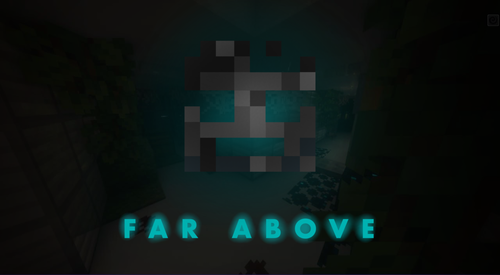
Far above - Horror adventure [1.19.3] [1.19.2]
17-мар-2023, 17:36 | 24 630
-
![Vanish-Indie Horror map [1.12.2]](/uploads/posts/2022-01/60a6b8efef678.png)
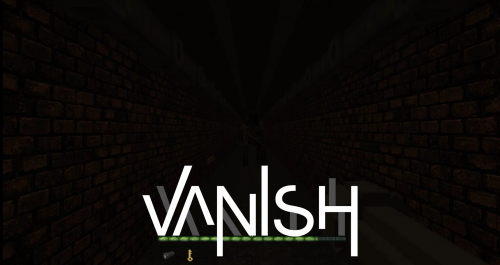
Vanish-Indie Horror map [1.12.2]
08-янв-2022, 05:46 | 22 506
-
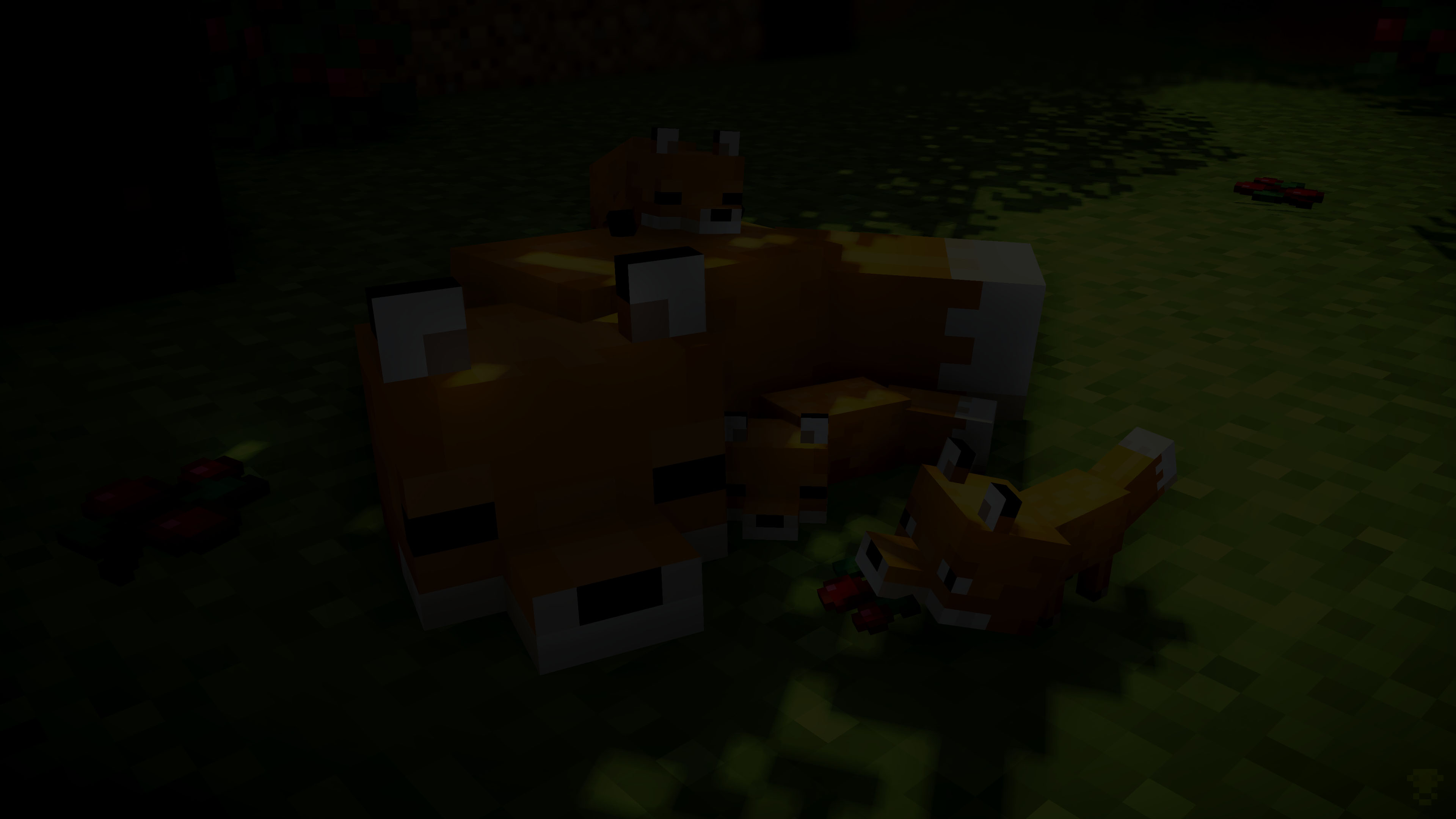
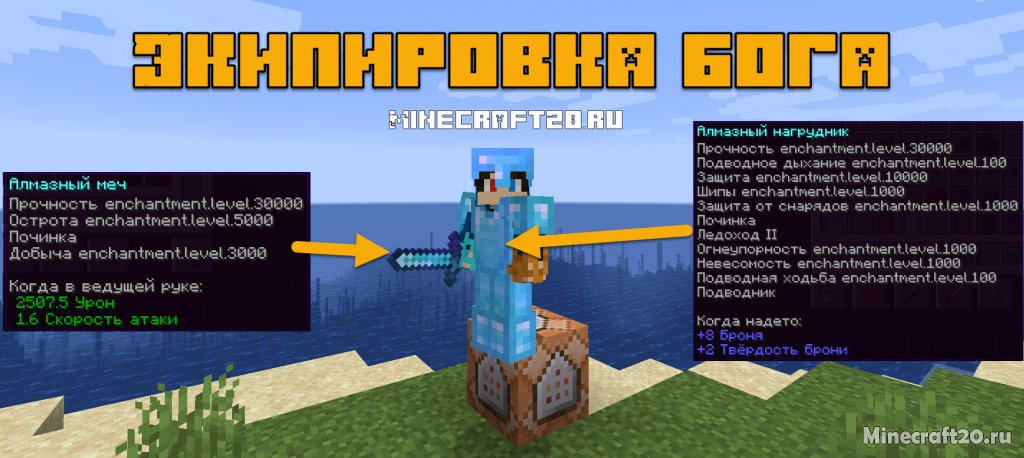
Как получить супер меч? Команда /give на высокий левел 1.17.1/1.16.5
26-май-2022, 22:39 | 22 108
-
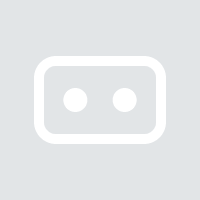
Timofey0606 написал 4ekjrsmfdol/..
22-фев, 18:20
-
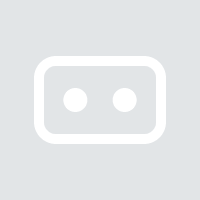
Иван написал Жду версию forge 1.16.5 3.0.46 Жду версию forge 1.16.5 3.0.46 Жду..
22-фев, 17:15
-
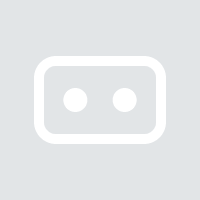
ыапрлшщъ написал игра тооооооооооооооооооооооооооооооооооп..
03-окт, 16:09
-
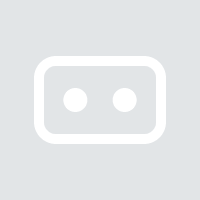
909 написал тоже самое. подскажите что делать?..
04-мар, 19:15
-
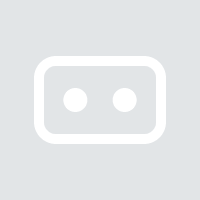
321 написал Умоляю скажите или дайте тутор куда надо этот файл поместить? почему..
04-мар, 19:14
-
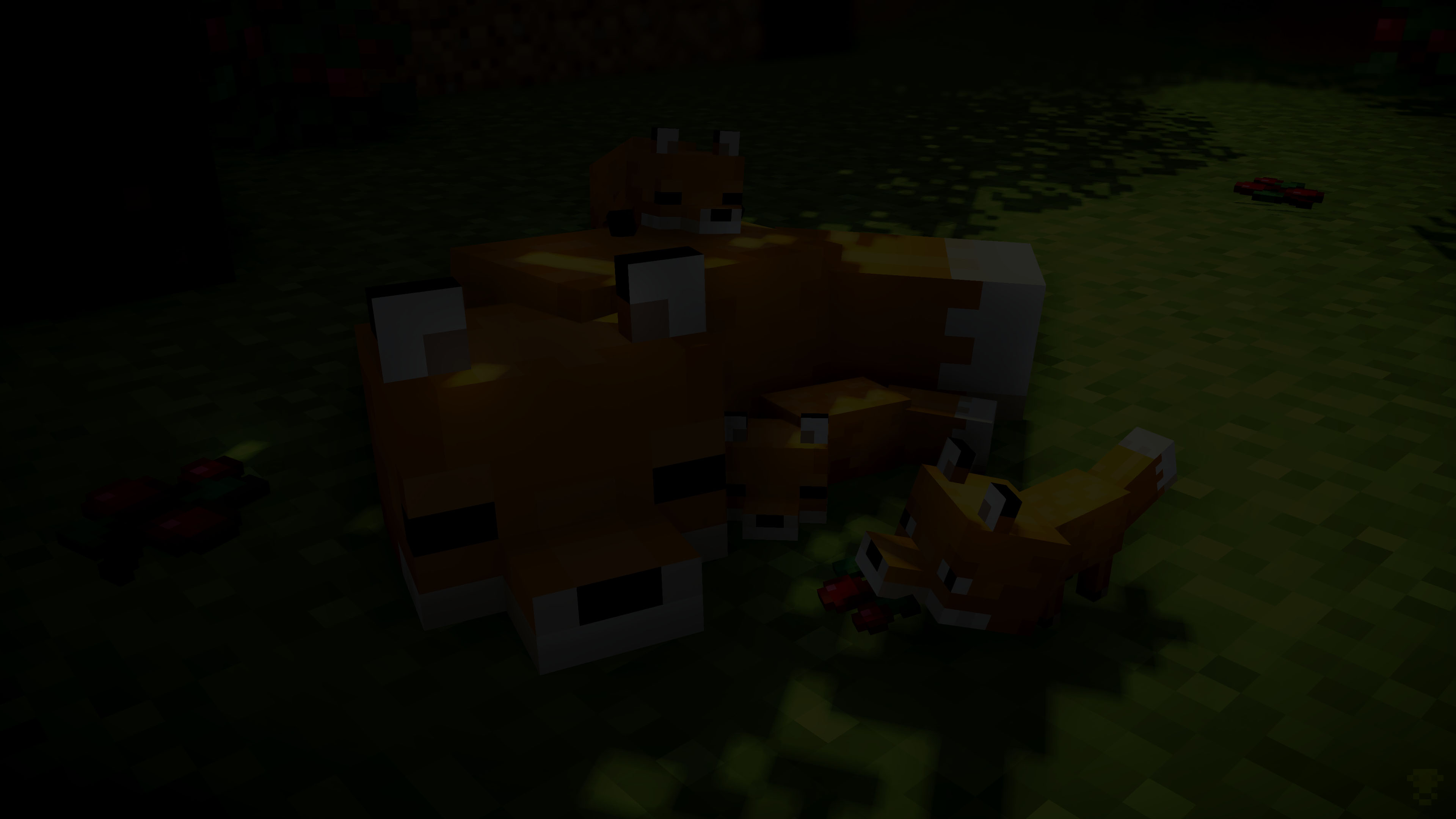

Project Ozone 3 A New Way Forward
04-июн-2025, 06:56 | 0
-
![PneumaticCraft: Repressurized [1.16.5] [1.15.2] [1.14.4] [1.12.2]](/uploads/posts/2021-11/1505391094_yyjylf4xzcg_2.jpg)

PneumaticCraft: Repressurized [1.16.5] [1.15.2] [1.14.4] [1.12.2]
24-ноя-2021, 11:24 | 891
-
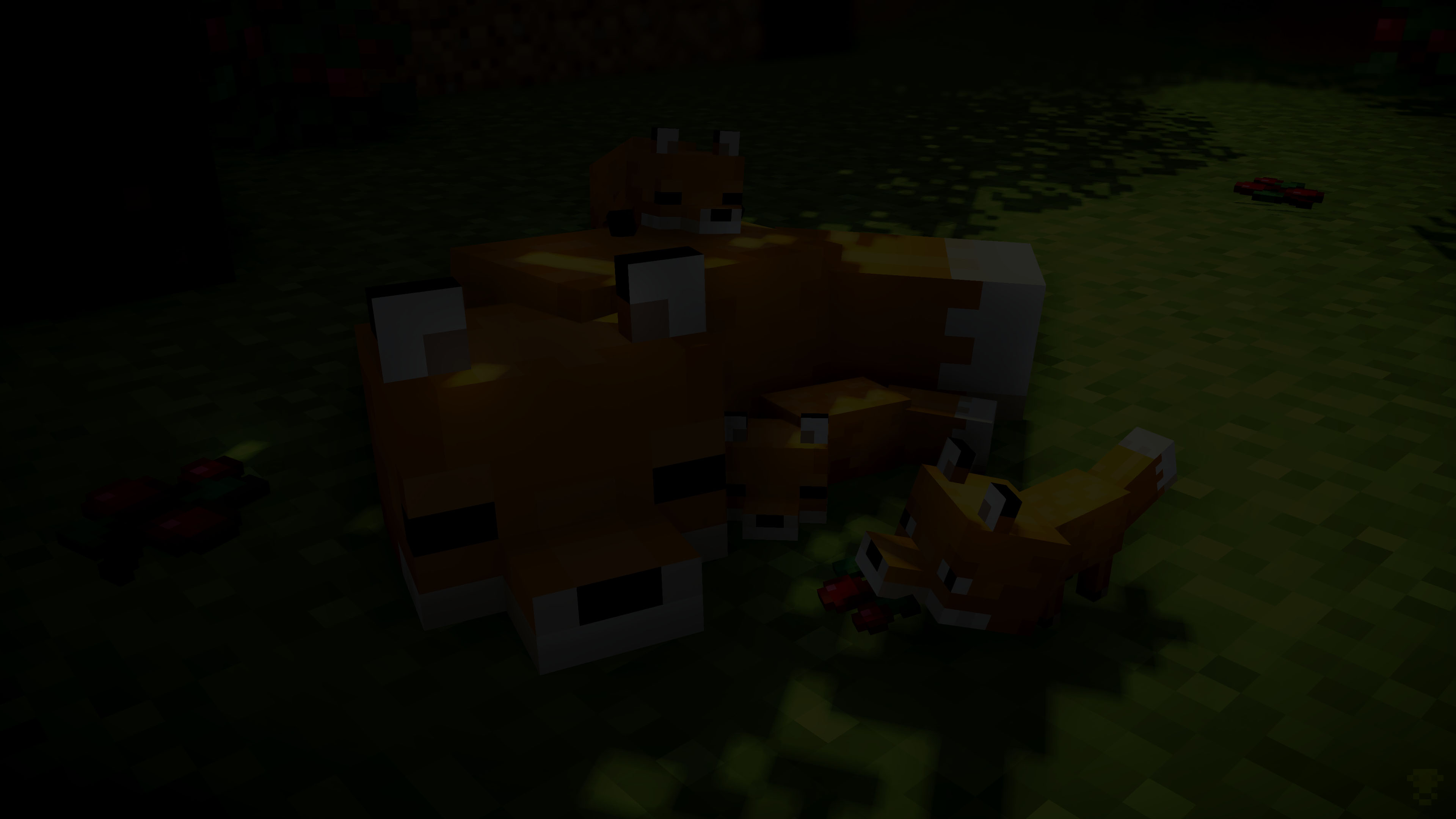

The Trading Games
20-фев-2022, 08:32 | 951
-
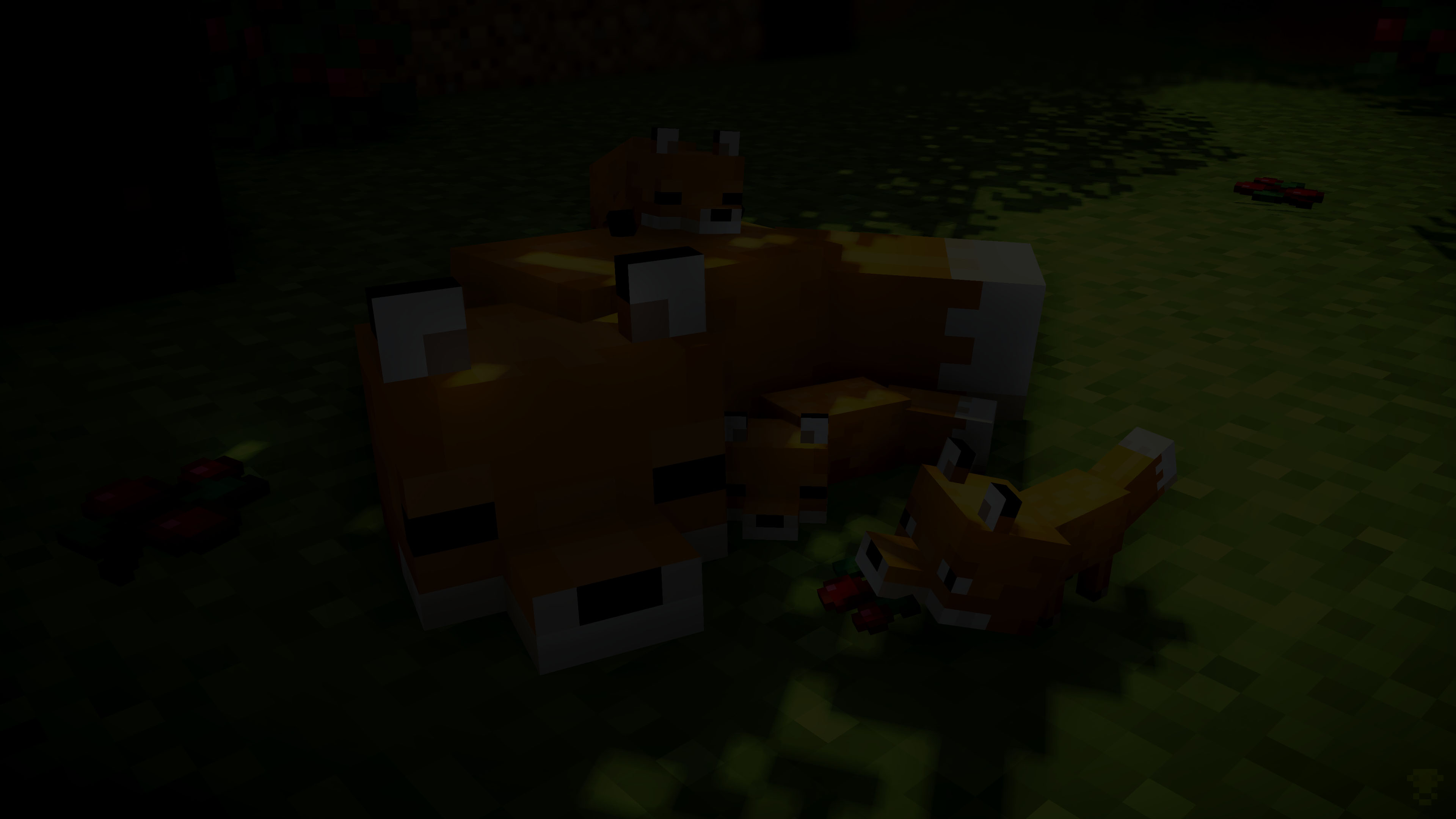
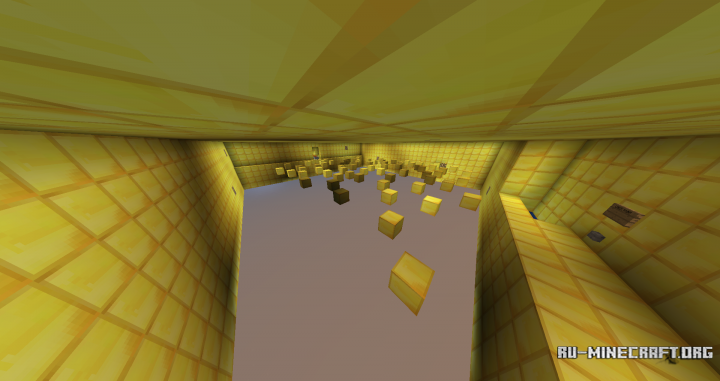
Parkour Mania
19-фев-2022, 21:08 | 457
-
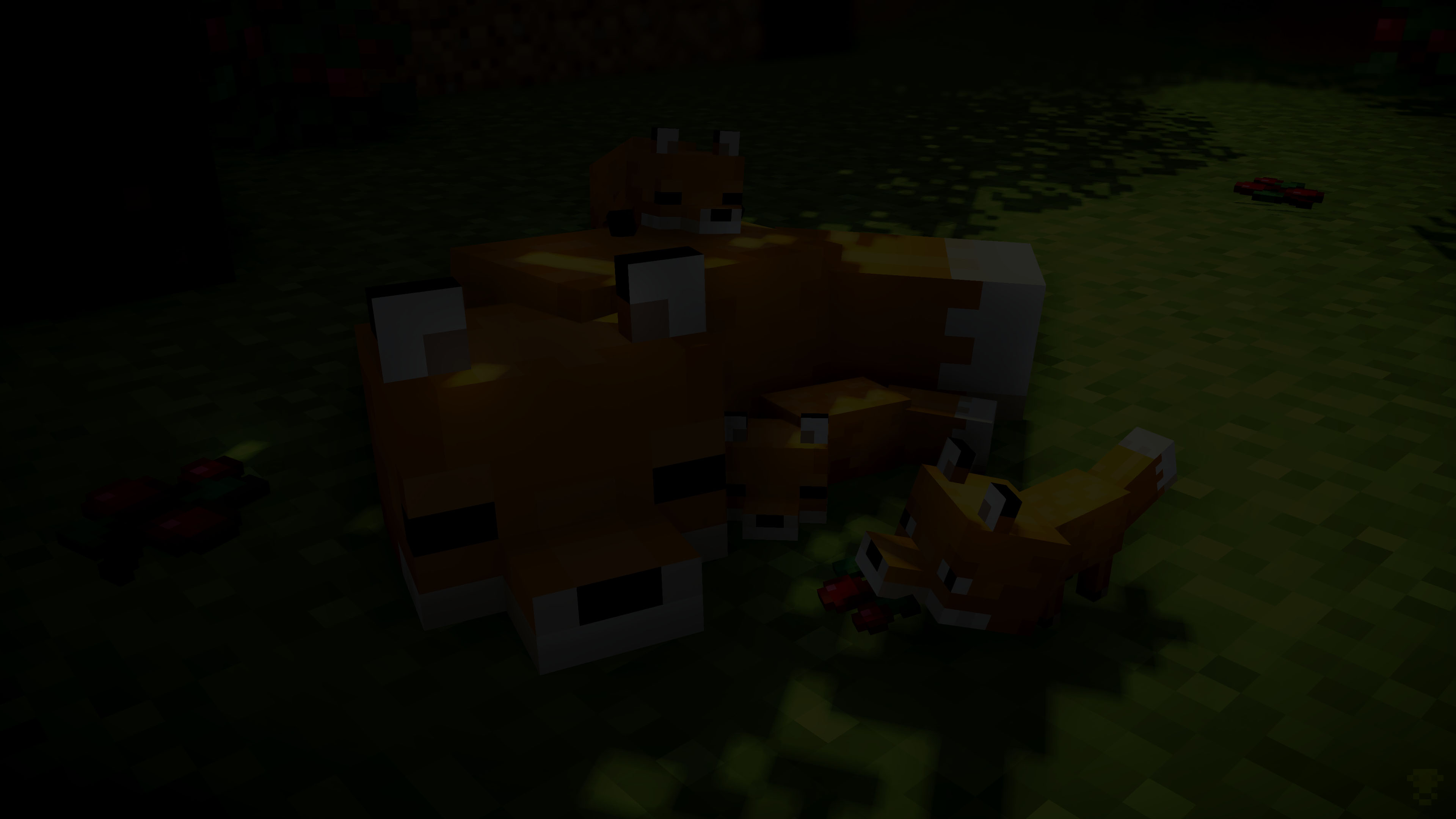
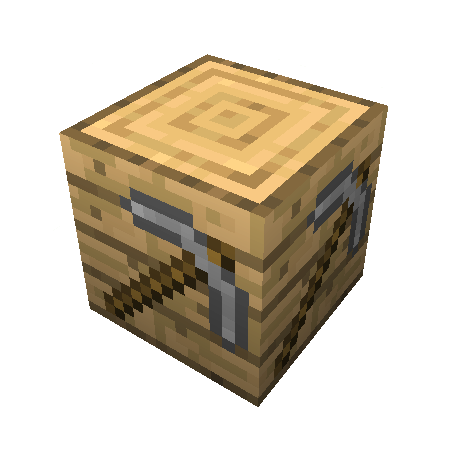
Advanced Mining Dimension
04-июн-2025, 05:51 | 0
-
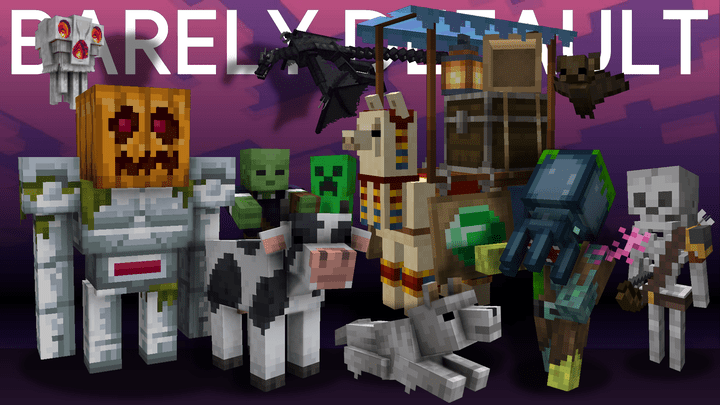
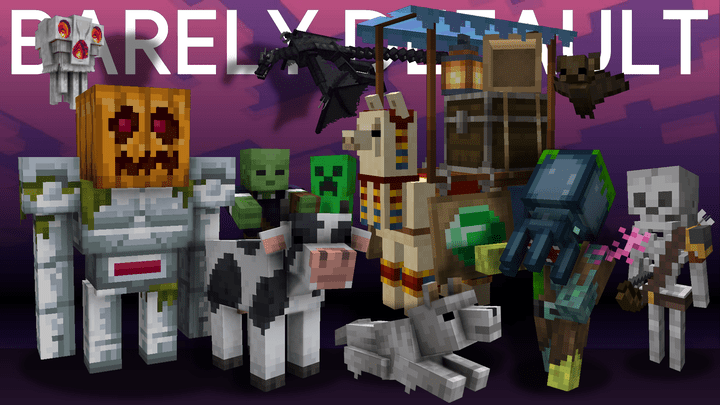
Barely Default 1.18.2
27-май-2025, 06:38 | 81
-
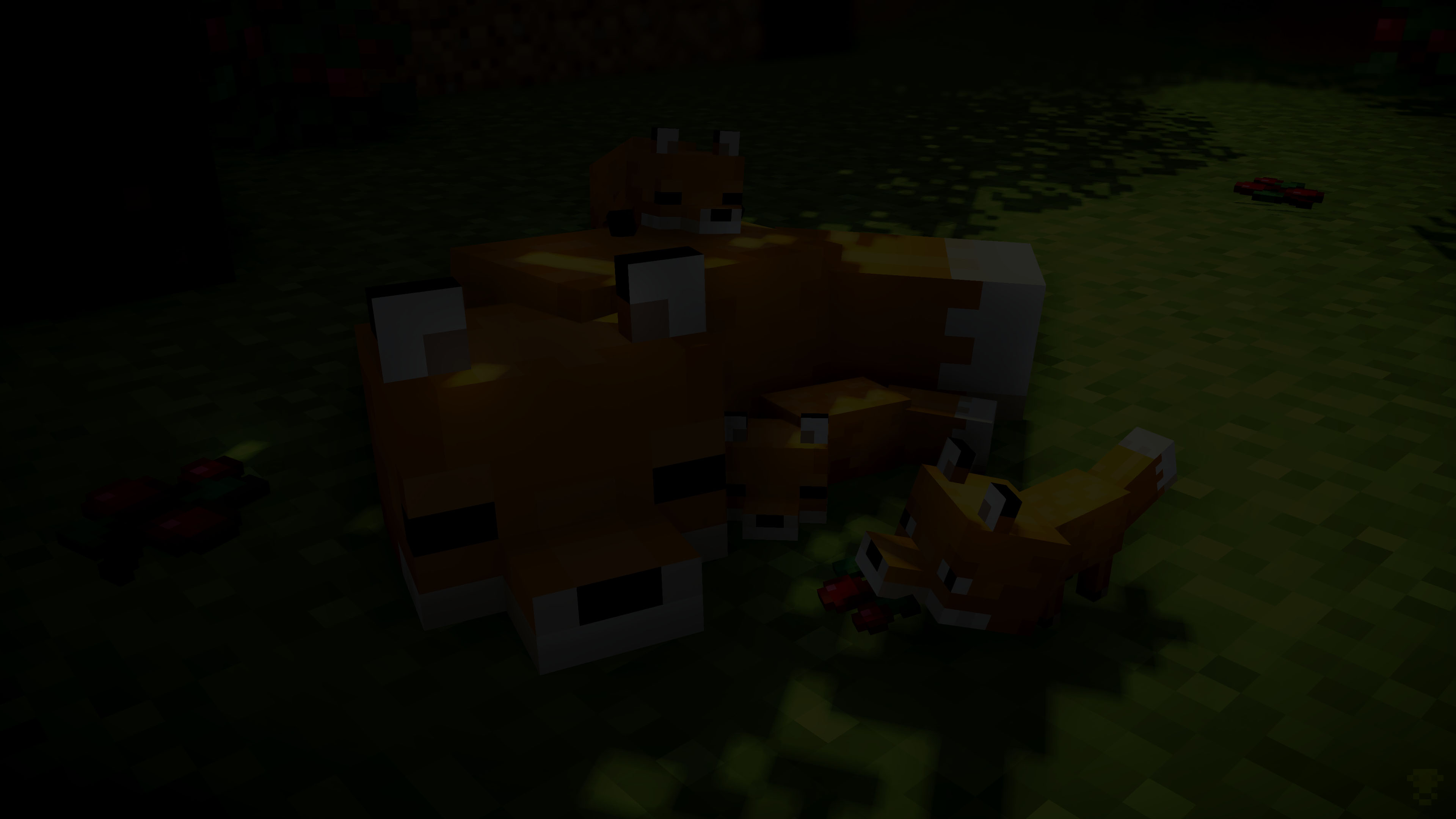

KirbyMod 1.5.1
13-апр-2022, 23:42 | 768
О сайте
Категории статей
Навигация по сайту